Kad rediģējat attēlus, objektu izgriešana ir viena no pamatprasmēm. Izmantojot Paint.NET, to var viegli izdarīt, jo īpaši ar rīku Magic Wand (burvju nūjiņa). Šajā pamācībā parādīšu, kā efektīvi izgriezt objektus, izmantojot burvju nūjiņu kopā ar citiem rīkiem. Esiet gatavi pacelt savas attēlu rediģēšanas prasmes nākamajā līmenī!
Galvenās atziņas
- Rīks "Burvju nūjiņa" ir lieliski piemērots, lai izgrieztu objektus ar skaidrām malām.
- Izmantojot burvju nūjiņas un taisnstūra rīka kombināciju, var palielināt izgriešanas precizitāti.
- Pielaides pielāgošana ir ļoti svarīga, lai izgrieztu nevēlamas jomas.
Soli pa solim
Lai veiksmīgi izgrieztu objektus, izmantojiet šo soli pa solim izstrādāto rokasgrāmatu.
Vispirms jāatver attēls un jāizvēlas vajadzīgais objekts. Vienkārša metode ir ap objektu uzzīmēt formu. Piemēram, ap apgabalu, kuru vēlaties izgriezt, varat uzzīmēt taisnstūri. Paturiet prātā arī to, ka forma būs attiecīgi jāpielāgo, lai iegūtu tīru rezultātu.
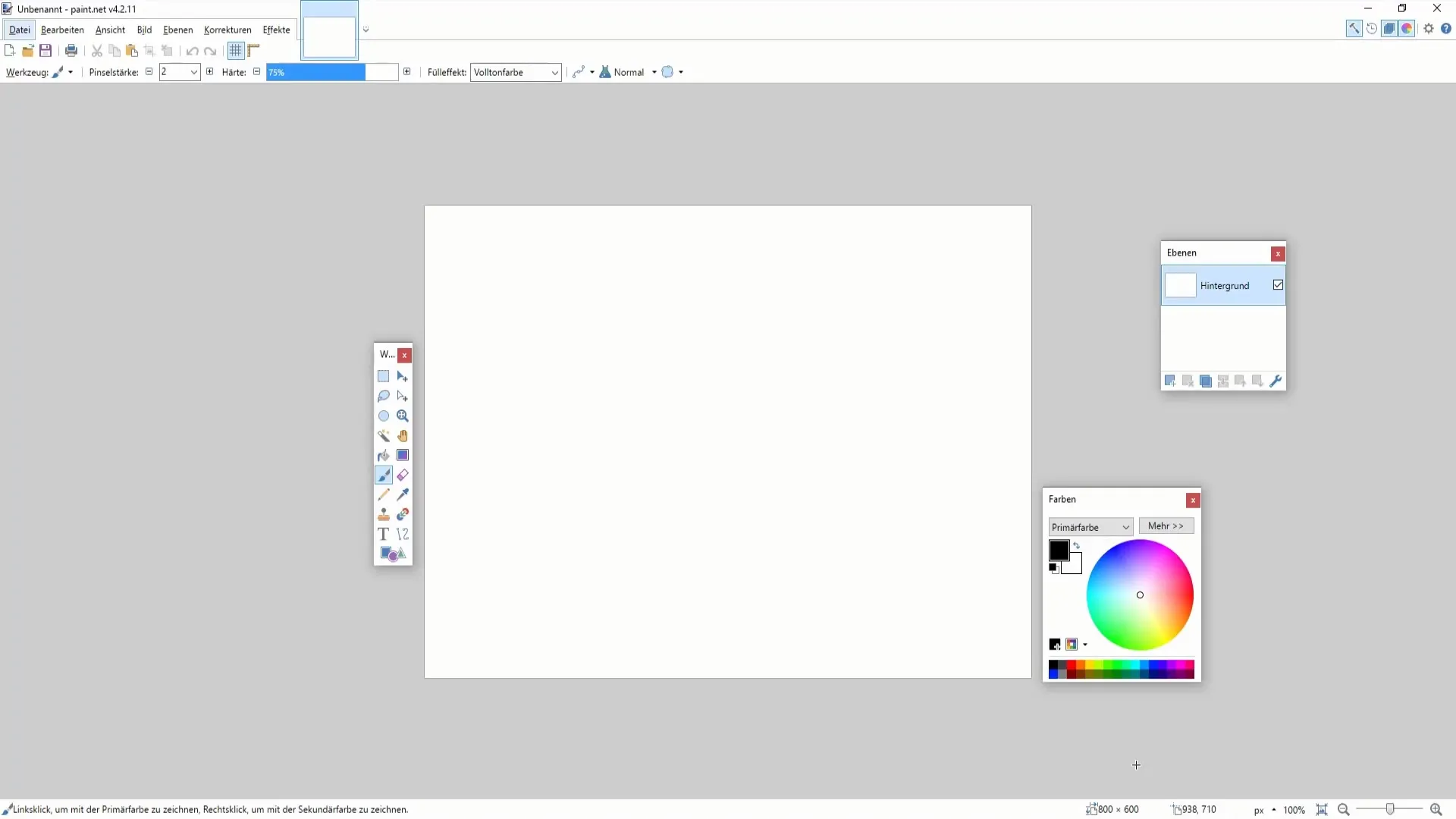
Kad forma ir izveidota, varat to izmantot, lai izgrieztu vai kopētu saturu. Lai to izdarītu, velciet taisnstūra malas līdz vēlamajam izmēram un pielāgojiet tās, lai viss svarīgais paliktu fokusā. Lai iegūtu augstas kvalitātes rezultātu, ļoti svarīga ir laba pielāgošana.
Nākamā metode, ko varat izmantot, ir rīks Burvju nūjiņa. Nospiediet taustiņu kombināciju "S", lai izvēlētos burvju nūjiņu. Tagad attēls jāpārvērš melnbaltā attēlā, kas var palīdzēt atpazīt skaidras malas. Īpaši kontrastējošās zonās burvju nūjiņas pielaide ir īpaši svarīga. Ja attēls ir daudzkrāsains, būs jāpielāgo pielaide, lai nodrošinātu, ka tiek atlasītas tikai vēlamās krāsas.

Strādājot ar burvju nūjiņu, noteikti pielāgojiet pielaides iestatījumus. Mazāka pielaide palīdzēs saglabāt vairāk detaļu, savukārt lielāka pielaide aptvers vairāk apgabalu, dažkārt ietverot nevēlamus elementus. Šeit ir svarīgi atrast līdzsvaru, lai neizgrieztu pārāk daudz vai pārāk maz.
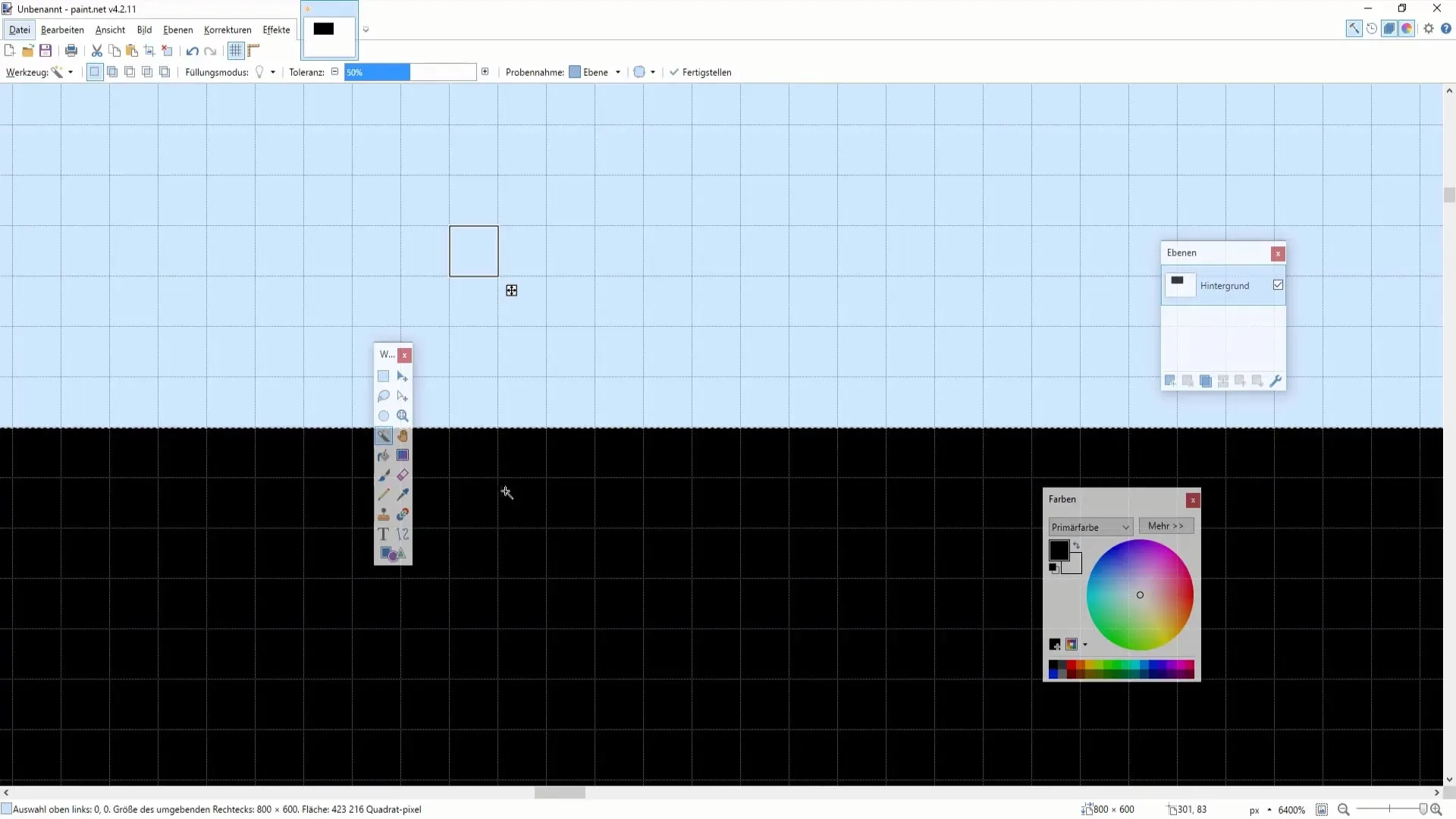
Lai precīzāk atlasītu objektu, varat turēt nospiestu vadības pogu un atlasīt vairākas jomas pēc kārtas. Šis paņēmiens ir noderīgs, ja vēlaties atlasīt vairākas objekta daļas, kas bieži vien var būt sarežģīti, izmantojot tikai vienu rīku.
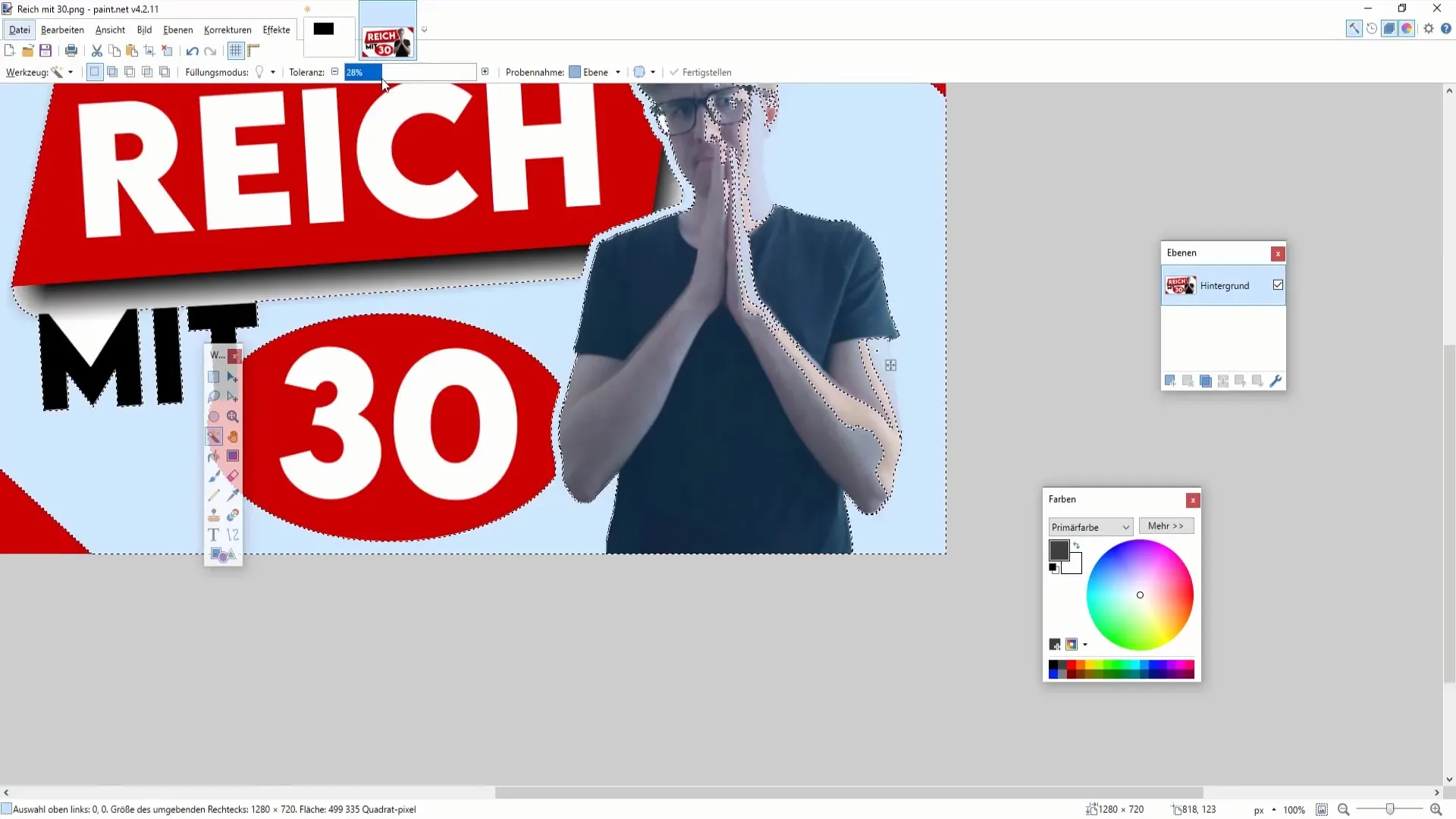
Ja vēlaties atlasīt papildu detaļas vai nelielas objekta daļas, pārslēdzieties starp burvju nūjiņu un taisnstūra rīku. Abu rīku kombinācija bieži vien ir atslēga uz tīru un precīzu griezumu. Kamēr atlasāt attēla daļas, turiet nospiestu vadības taustiņu.
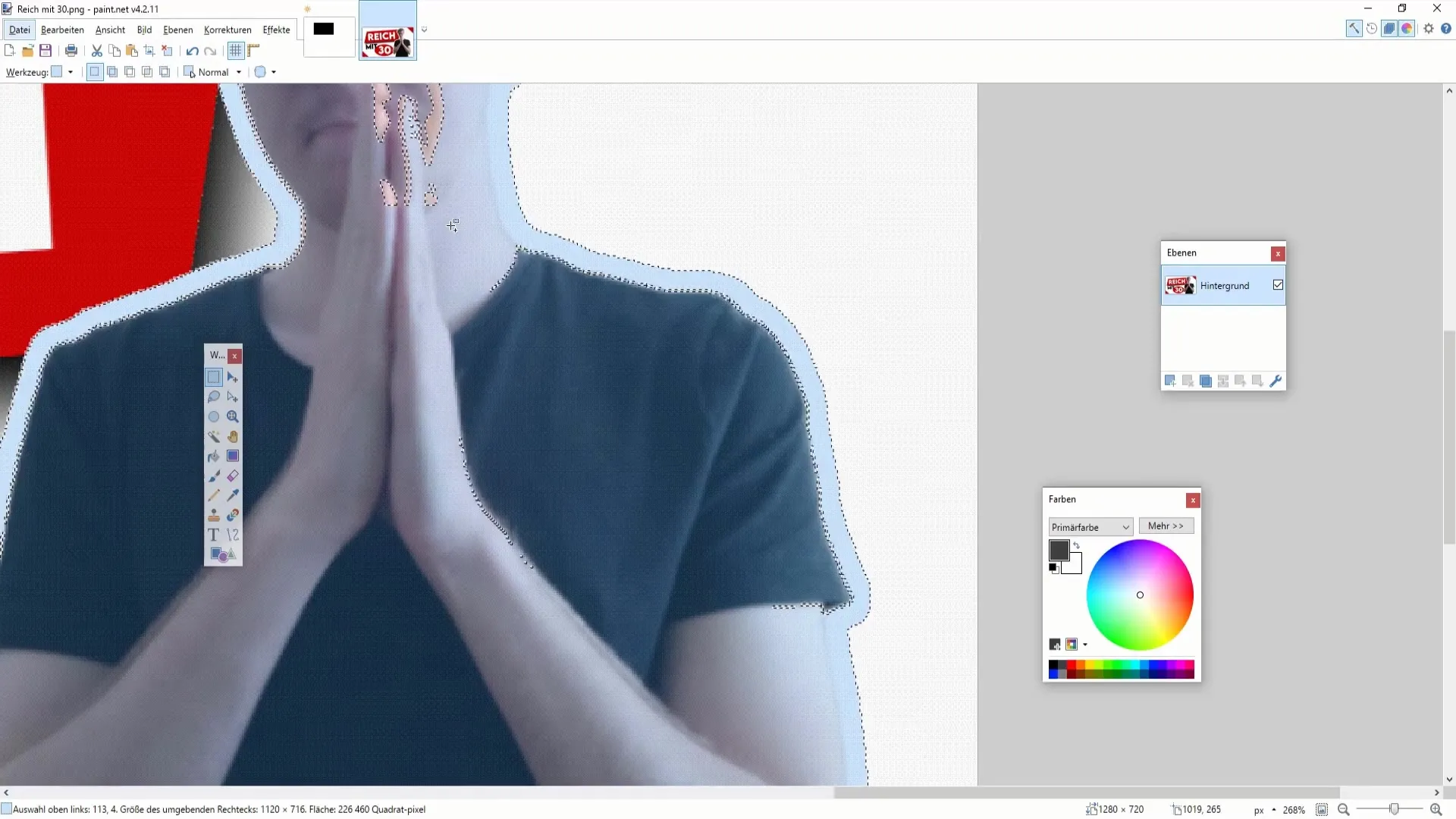
Kad objekts ir veiksmīgi atlasīts, varat to izgriezt vai kopēt atbilstoši savām vajadzībām. Noteikti pēc tam izlabojiet nevēlamās zonas, papildus pielāgojot pielaides iestatījumus vai veicot papildu atlases.
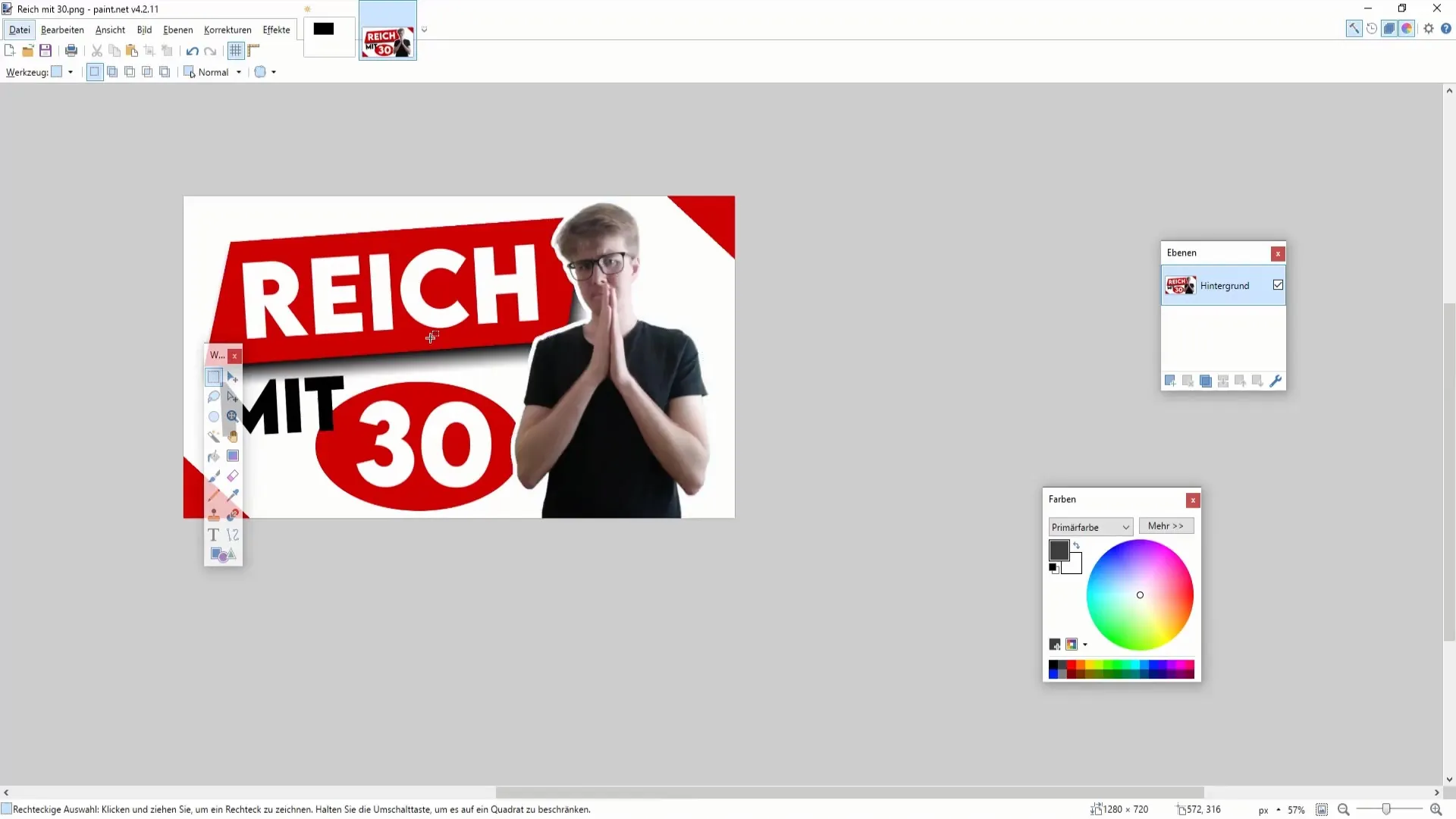
Visbeidzot noskaidrojiet, vai vēlaties atkāpties, ja rezultāts neatbilst sākotnējam plānam. Izmantojot Paint .NET, varat atkārtot katru soli, kas attēla rediģēšanu padara vēl elastīgāku.
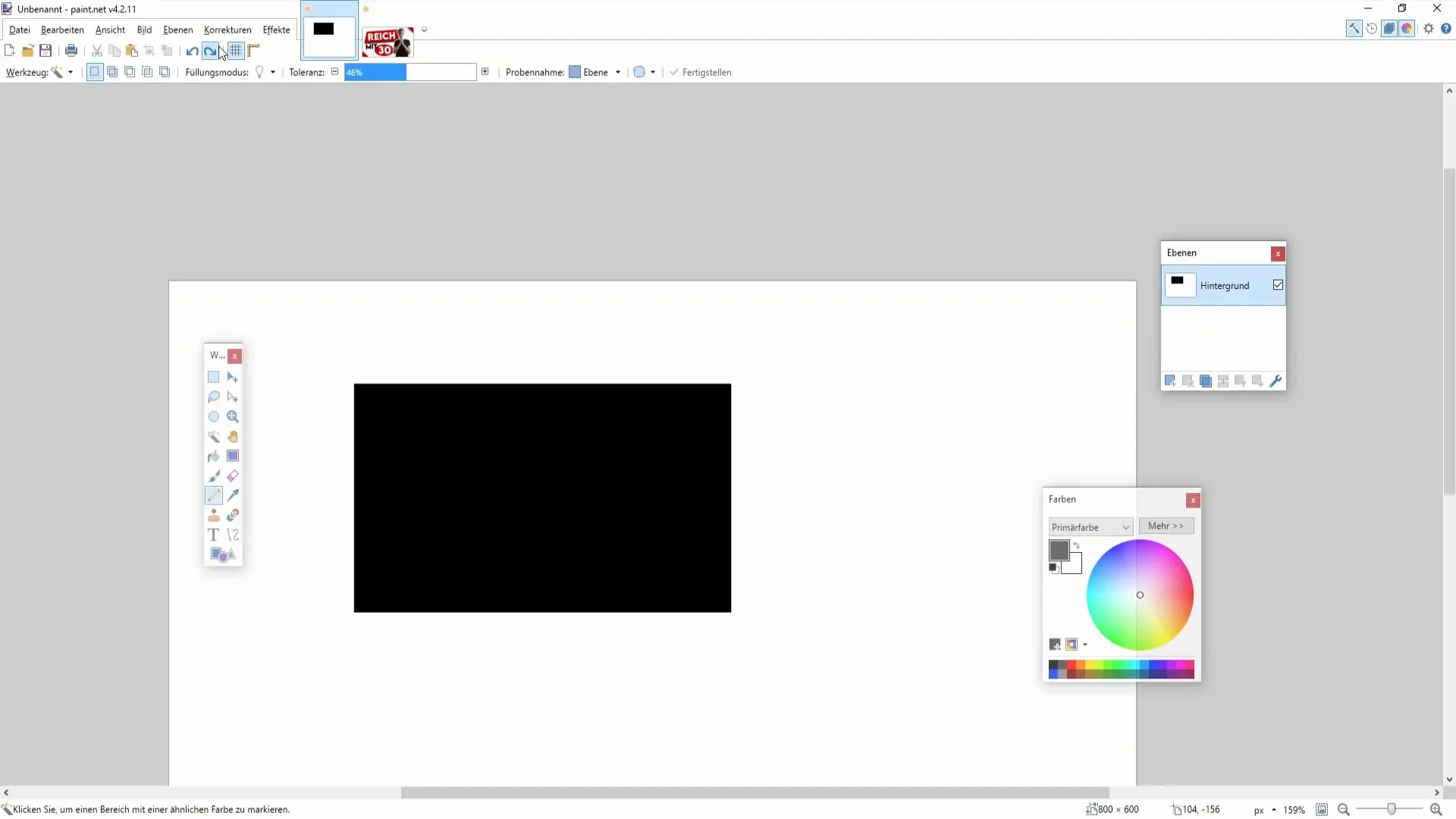
Kopsavilkums
Nobeigumā var secināt, ka objektu izgriešana programmā Paint.NET ir samērā vienkārša, ja izmantojat pareizos rīkus un paņēmienus. Burvju nūjiņa kombinācijā ar taisnstūra rīku ir īpaši efektīva, lai iegūtu precīzus rezultātus. Noteikti rūpīgi pielāgojiet pielaides iestatījumus, lai sasniegtu vislabākos rezultātus.
Biežāk uzdotie jautājumi
Kā izgriezt objektu programmā Paint.NET, izmantojot burvju nūjiņu? Vispirms ar burvju nūjiņas rīku izvēlieties objektu, kuru vēlaties izgriezt. Pielāgojot pielaidi, varat palīdzēt veikt pareizu atlasi.
Vai es varu atlasīt vairākas jomas vienlaicīgi? Jā, jūs varat atlasīt vairākas objekta daļas, turot nospiestu vadības taustiņu.
Ko darīt, ja esmu izgriezis pārāk daudz vai pārāk maz?Vienmēr varat pielāgot pielaidi vai atcelt atlasi, lai labāk kontrolētu izgriezumu.


